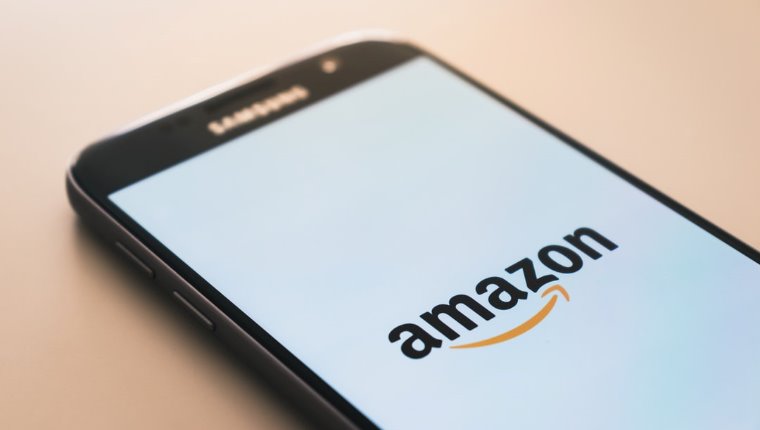mafiです。
 きもうさ
きもうさ・iPhoneを買ったけれども、マイクが反応しない
・変換アダプターを使っているけれども動かない
・外付けマイクを使いたい
こんな悩みを改善できる記事を用意したので、良かったら参考にしてくださいね。
iPhoneで外付けマイクが反応しないのはなぜか?
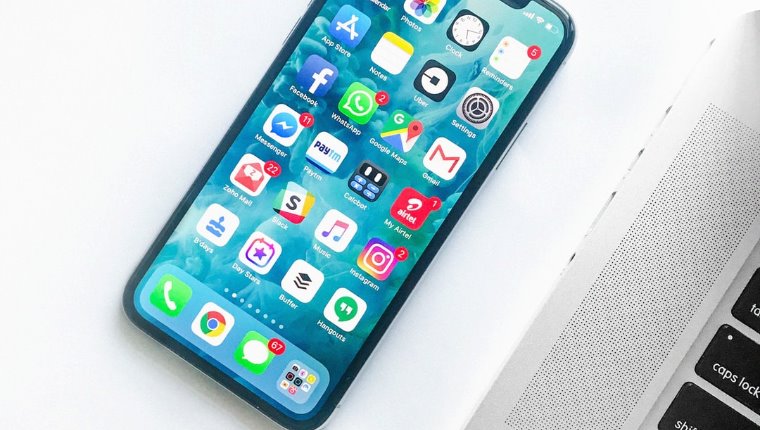
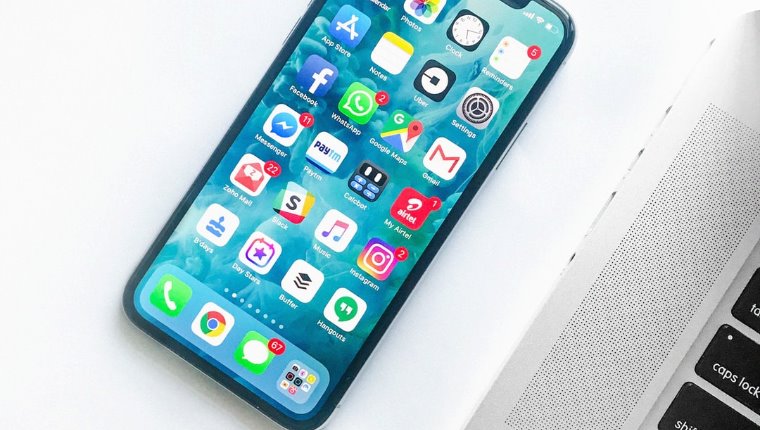
iPhoneで外付けマイクが反応しないのは理由があります。
iPhoneとマイクの、つなぐアダプターの規格が違うから
なぜ規格が違うの
なぜ規格が違うかというと、
iPhoneで、どこのメーカーのマイクやイヤホンでも自由に使うことができると、iPhoneの純正マイクやイヤホンが売れなくなるからです。



だから専用の規格を作っているんだね
- iPhoneのマイク → ステレオマイク
- つながらないマイク → モノラルマイク(おそらく)
購入したのがマイクは、「モノラルマイク」ではありませんか?
おそらく、これから使おうと考えているマイクが【ピンマイク】であれば、【モノラルマイク】です。
iPhoneの規格
iPhoneの規格は2種類あります。
- Lightningケーブル:iPhone5以降


- 4極端子:iPhoneのイヤホンジャック


例えばiPhoneSEであれば、Lightningケーブルも4極端子の穴も開いているのですが、
iPhone7であれば、Lightningケーブルのみです。
なので、自分のiPhoneの充電部分を見て変換アダプタ―を購入する必要があります。
モノラルマイクをつなぐために端子を選ぼう
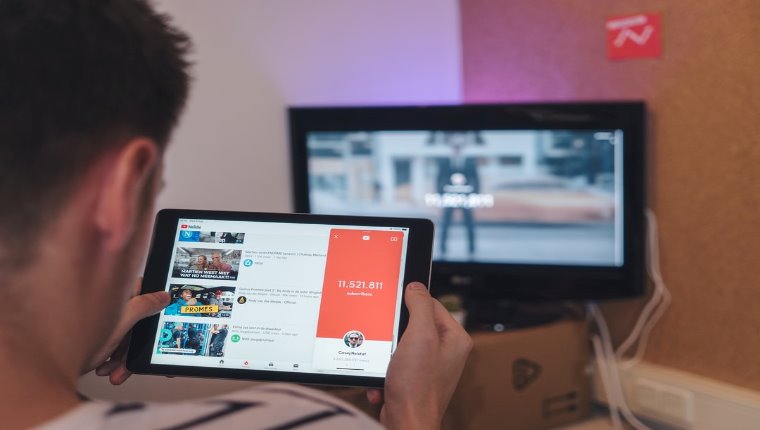
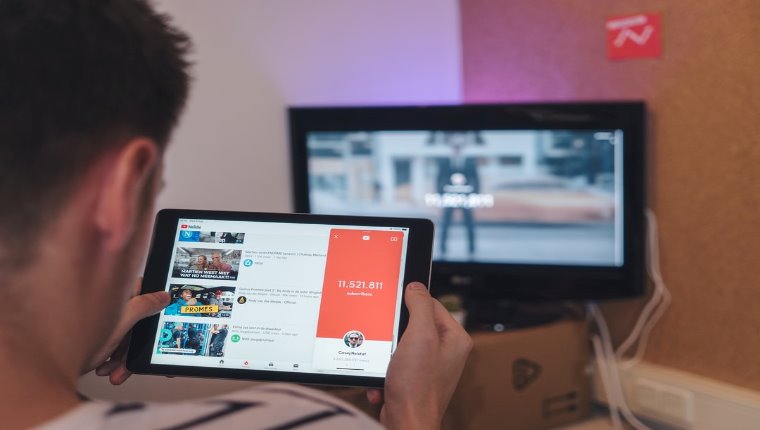
iPhoneとモノラルマイクをつなぐ流れは、
【iPhone(Lightning端子)】⇒【4極端子】⇒【4極端子のマイクとオーディオを分離し、先を3極に変える端子】⇒【これから使うモノラルマイクをiPhoneのステレオで使える端子】⇒【モノラルマイクマイク(3極)】
です。分割すると、以下の3ステップです。
- 【iPhone(Lightning端子)】⇒【4極端子】
- 4極端子】⇒【4極端子のステレオマイクとオーディオを分離し、先を3極に変える端子】
- ⇒【これから使うモノラルマイクをiPhoneのステレオで使える端子】
3つの流れにわけて解説します。
まず①【iPhone(Lightning端子)】⇒【4極端子】へ
iPhone7であれば、純正のiPhoneを購入した際にケーブルがついているはずです。



イヤホンと一緒に梱包されているはず
もし見つからなければ、これでOKです。
続いて【4極端子】⇒②【4極端子のマイクとオーディオを分離し、先を3極に変える端子】
iPhoneのイヤホン4極端子は、基本ステレオマイクとスピーカーが一緒になっているので、この器具で分離します。
⇒【これから使うモノラルマイクをiPhoneのステレオで使える端子】
おそらく、これから使おうと考えているマイクが【ピンマイク】であれば、【モノラルマイク】です。
モノラルマイクとは、音声を1つのマイクで録音する方法



iPhoneは【ステレオマイク】で左右別々のマイクで録音しています
なので、この端子も必要です。
モノラル⇒ステレオ用ですね。
オススメのピンマイク
ピンマイクはいろいろと試してみましたが、SONYがオススメです。
Youtubeなどで声をしっかり録音したいのであれば、
オススメです。声がとてもクリアです。
まとめ
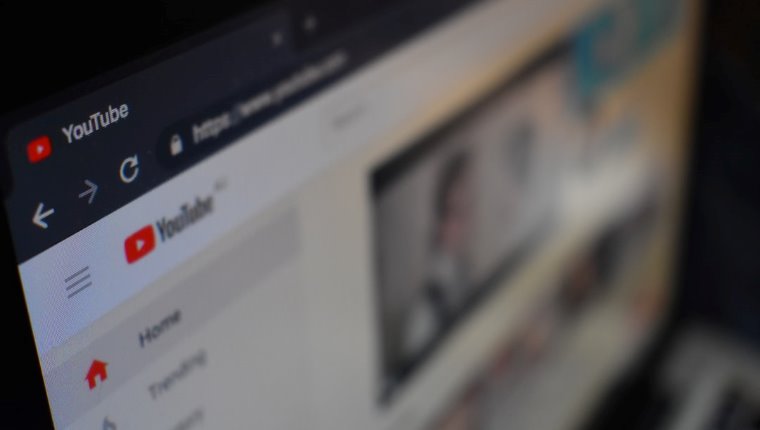
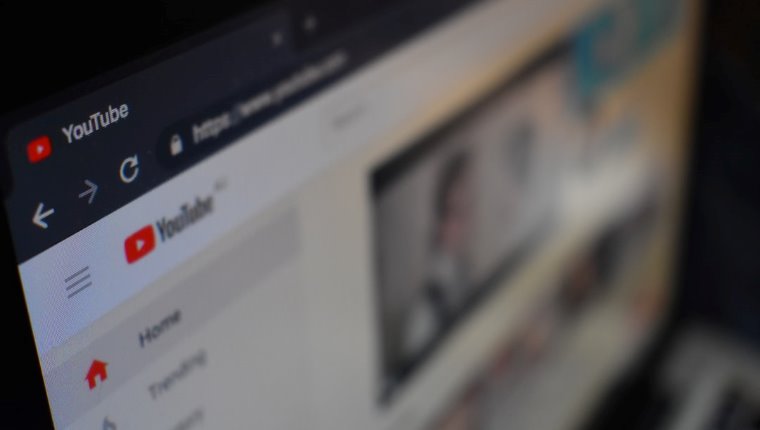
これらのプラグを使えば、iPhoneでも外付けマイクを使うことができます。



【iPhone(Lightning端子)】⇒【4極端子】にマイクをさすだけじゃ使えないなんて・・・
ちなみに、
【iPhone(Lightning端子)】⇒【4極端子】⇒【4極を3極に変換する端子】⇒【3極端子のマイクとオーディオを分離する端子】⇒【これから使うモノラルマイクをiPhoneのステレオで使える端子】⇒【マイク(3極)】
でもOKです。



規格は変わっても、最終着地地点は同じだね
アダプターのデザインも気になると思うので、順番を考えながら規格に合うアダプターを選択してくださいね。
もっと詳しく知りたいよという方にオススメの参考図書は、次の通り。
音の編集方法、理解してますか?
iPhoneで動画づくりは誰でも気軽にできますので、安心して挑戦してみてください。